Win10系统怎样注消帐户? Win10系统注消帐户的方法?
时间:2017-07-04 来源:互联网 浏览量:
今天给大家带来Win10系统怎样注消帐户?,Win10系统注消帐户的方法?,,让您轻松解决问题。
很多用户在安装了Win10系统后,想注销帐户却找不到按钮,因为在开始菜单的电源键中只有关机和重启两个选项,那么win10系统如何注销帐户呢?有以下几种方式可以对win10系统 www.xitonghe.com/win10/进行注销。1、点击载始菜单,然后点击我们的登录用户图标,这时会出现“锁定”“注销”“更改帐户设置”等几个选项,我们点击注销就可以了,如下图:
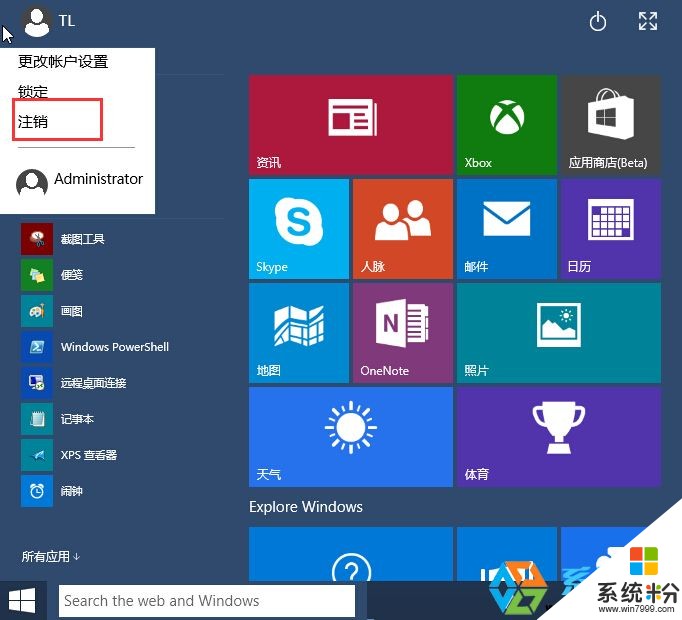
2、鼠标点击一下桌面,然后按ALT+F4 组合键,这时会出现关闭Windows 的对话框,我们在选项中选择注销即可;
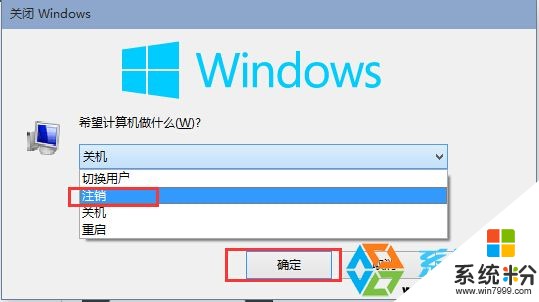
3、右键点击开始菜单,然后选择“关机或注消”,展开后再选择注销即可:
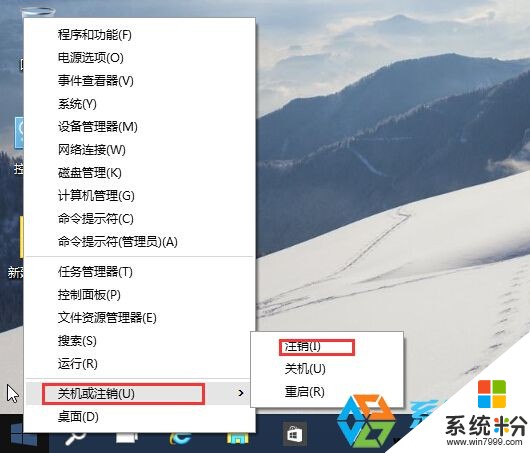
对帐户进行注销是Windows的一个基本操作,不过新的Win10出来后,有些用户不是很清楚,以上方法希望能对大家有帮助。
以上就是Win10系统怎样注消帐户?,Win10系统注消帐户的方法?,教程,希望本文中能帮您解决问题。
我要分享:
上一篇:win10电脑用IE11浏览器看视频容易出现绿屏故障怎么解决? win10电脑用IE11浏览器看视频容易出现绿屏故障怎么处理?
下一篇:win10怎样设置鼠标滚动行数 win10设置鼠标滚动行数的方法有哪些
相关教程
- ·怎么取消Win10系统用户帐户控制提示 取消Win10系统用户帐户控制提示的方法
- ·win10如何切换帐户|win10帐户注销的方法
- ·Win10如何注销切换帐户?
- ·Win10怎么清除帐户登录密码?Win10取消密码方法
- ·如何取消win10帐户登录?win10微软账户该本地账户登录的设置方法!
- ·Win10如何创建帐户?Win10添加本地帐户方法
- ·桌面文件放在d盘 Win10系统电脑怎么将所有桌面文件都保存到D盘
- ·管理员账户怎么登陆 Win10系统如何登录管理员账户
- ·电脑盖上后黑屏不能唤醒怎么办 win10黑屏睡眠后无法唤醒怎么办
- ·电脑上如何查看显卡配置 win10怎么查看电脑显卡配置
win10系统教程推荐
- 1 电脑快捷搜索键是哪个 win10搜索功能的快捷键是什么
- 2 win10系统老是卡死 win10电脑突然卡死怎么办
- 3 w10怎么进入bios界面快捷键 开机按什么键可以进入win10的bios
- 4电脑桌面图标变大怎么恢复正常 WIN10桌面图标突然变大了怎么办
- 5电脑简繁体转换快捷键 Win10自带输入法简繁体切换快捷键修改方法
- 6电脑怎么修复dns Win10 DNS设置异常怎么修复
- 7windows10激活wifi Win10如何连接wifi上网
- 8windows10儿童模式 Win10电脑的儿童模式设置步骤
- 9电脑定时开关机在哪里取消 win10怎么取消定时关机
- 10可以放在电脑桌面的备忘录 win10如何在桌面上放置备忘录
win10系统热门教程
- 1 Win10禁止远程控制的设置方法!
- 2 Win10 Edge浏览器怎么查看或删除历史浏览记录?
- 3 win10 sogouExe无法删除该怎么办?彻底删除sogouexe.exe的方法
- 4Win10系统Chkdsk磁盘修复工具新增命令!
- 5win10设置iis局域网无法访问怎么办【图文教程】
- 6win10玩游戏无法全屏该怎么办?
- 7WIN10下搜狗输入法CTRL+空格不能切换中英文解决方法
- 8Win10周年更新后WIN+L锁屏黑屏,正常锁屏或睡眠后密码输入无效的解决方法
- 9Win10怎么安装CAD2007?Win10安装AutoCAD2007成功运行的方法
- 10win10自带的截图工具快捷键 如何在win10设置截图工具的快捷键
最新win10教程
- 1 桌面文件放在d盘 Win10系统电脑怎么将所有桌面文件都保存到D盘
- 2 管理员账户怎么登陆 Win10系统如何登录管理员账户
- 3 电脑盖上后黑屏不能唤醒怎么办 win10黑屏睡眠后无法唤醒怎么办
- 4电脑上如何查看显卡配置 win10怎么查看电脑显卡配置
- 5电脑的网络在哪里打开 Win10网络发现设置在哪里
- 6怎么卸载电脑上的五笔输入法 Win10怎么关闭五笔输入法
- 7苹果笔记本做了win10系统,怎样恢复原系统 苹果电脑装了windows系统怎么办
- 8电脑快捷搜索键是哪个 win10搜索功能的快捷键是什么
- 9win10 锁屏 壁纸 win10锁屏壁纸设置技巧
- 10win10系统老是卡死 win10电脑突然卡死怎么办
